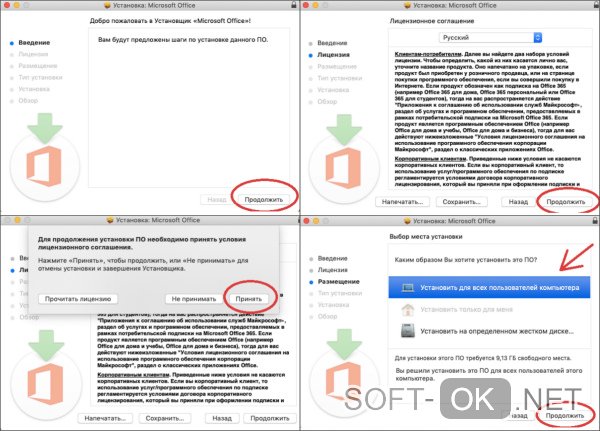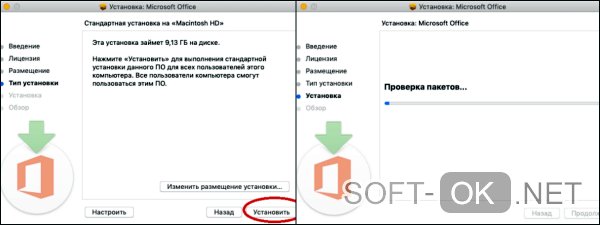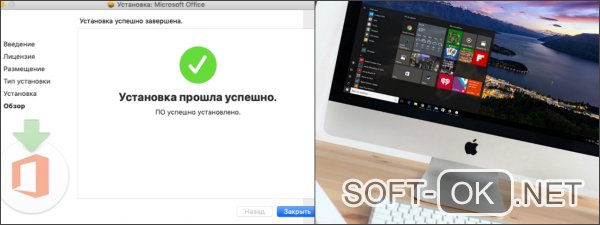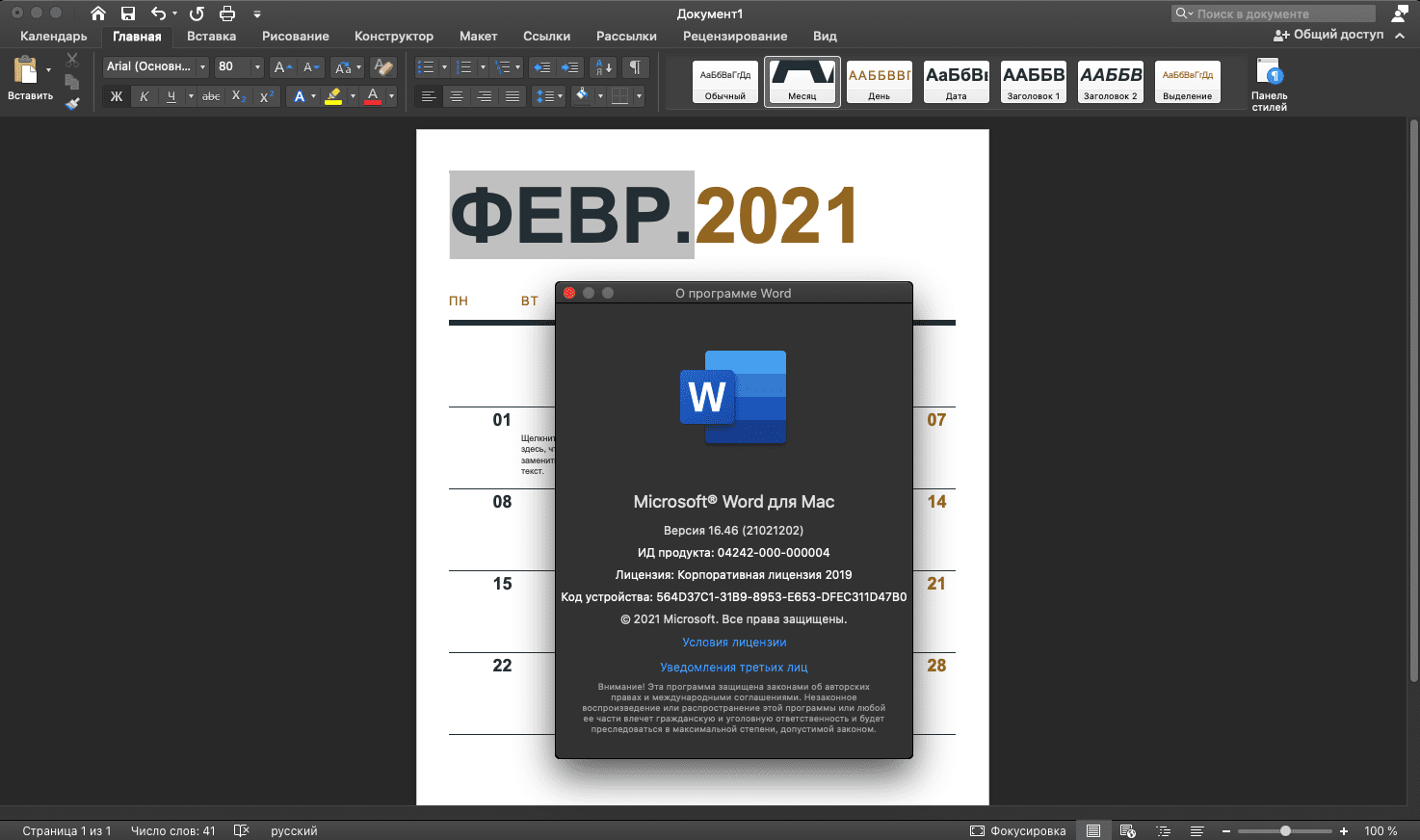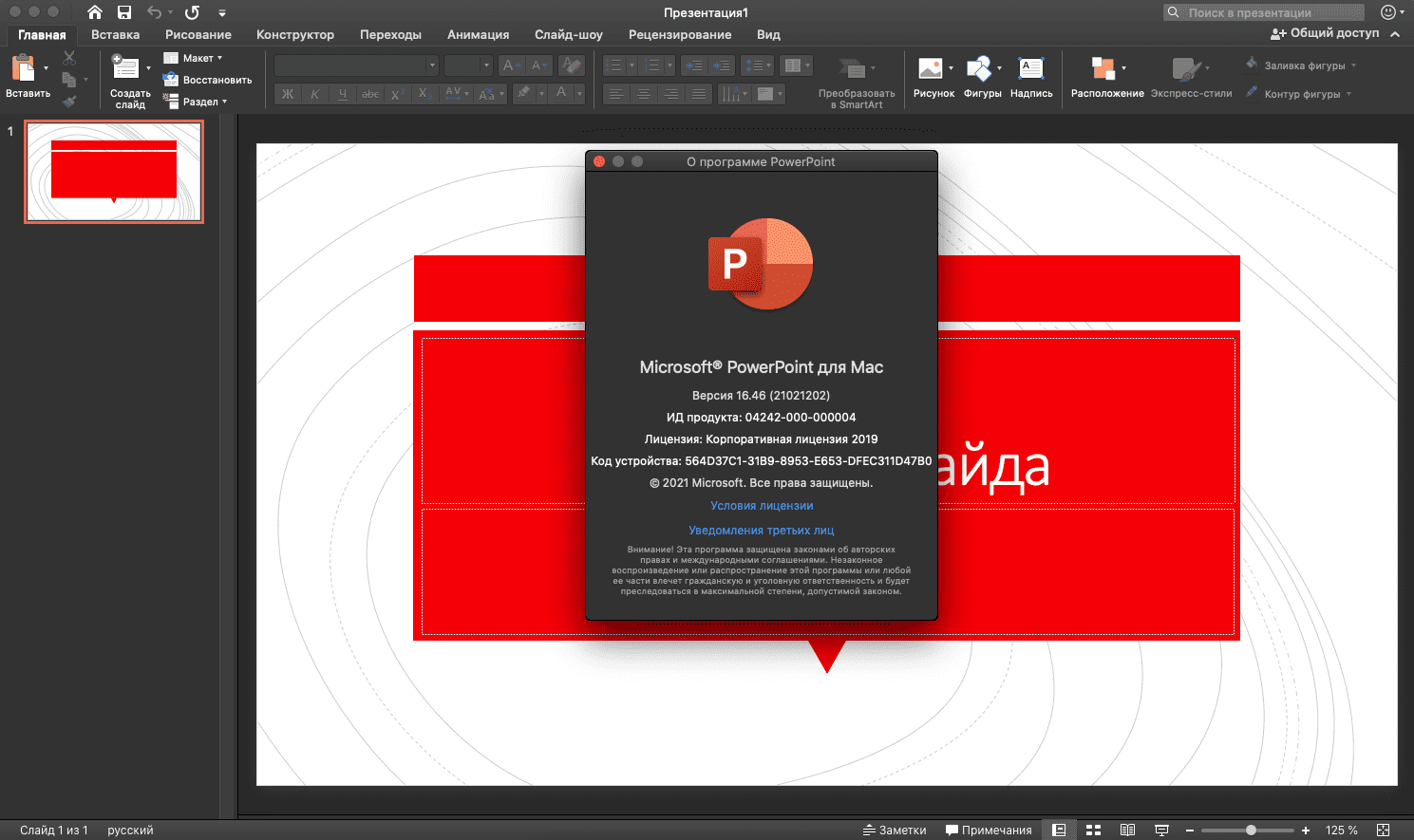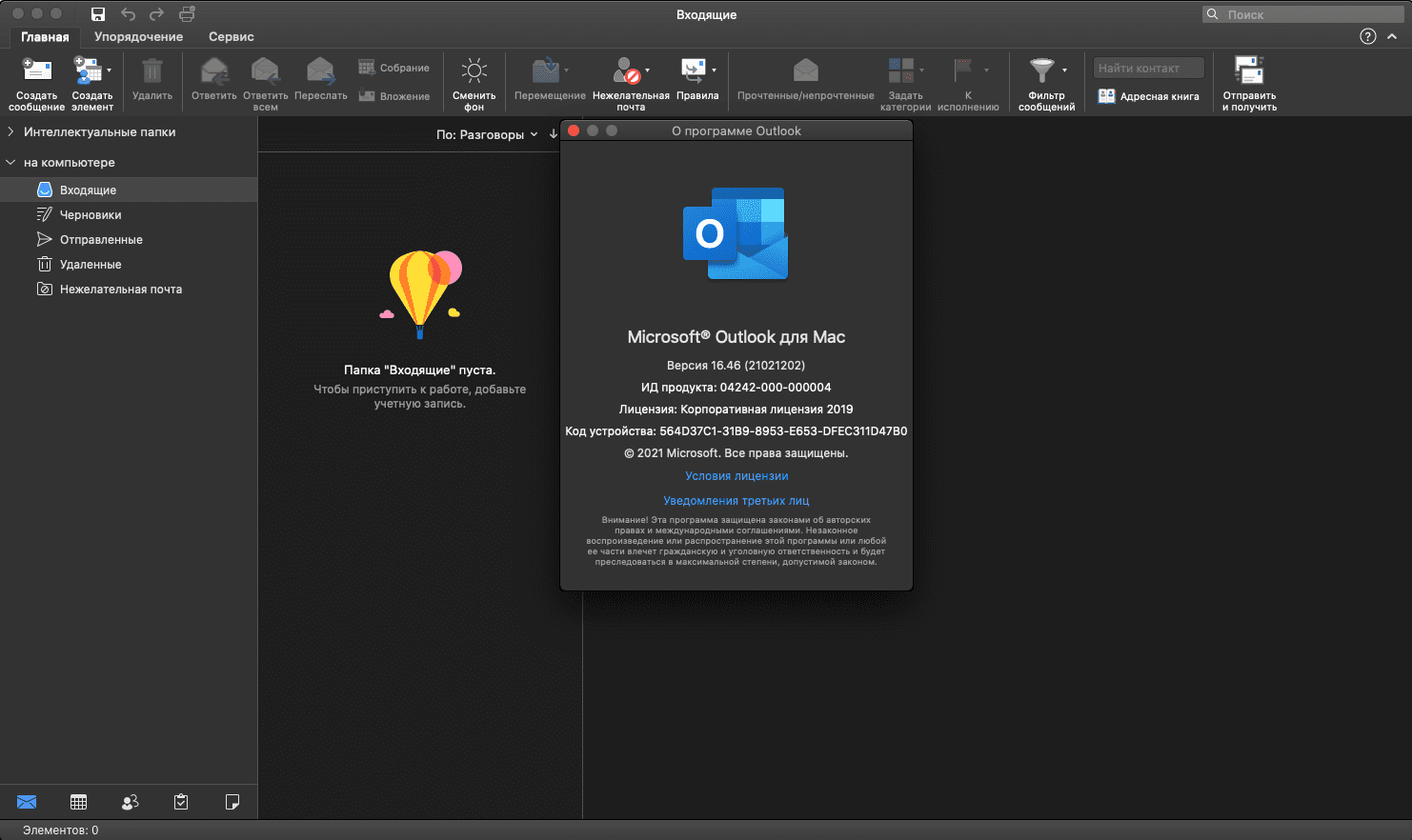Работа с текстовыми документами принуждает постоянно пользоваться удобными редакторами, среди которых первенство занимает Microsoft Word. Однако, Office является платным программным обеспечением, которое нужно приобрести целиком или оплатить подписку. Если не хочется тратить деньги, можно ли бесплатно установить Word на Mac? С технической точки зрения, да, но не без нюансов. Многим стоит предпочесть достойную альтернативу. Все доступные способы использовать текстовые редакторы бесплатно описаны ниже.
Содержание
- Может использовать видео с YouTube «Как получить Word для бесплатных видео»?
- Может перейти к Microsoft Office Online?
- Бесплатный месяц использования Office365
- Бесплатные альтернативы Microsoft Word
- Бесплатная версия Microsoft Word для iPad и iPhone
Может использовать видео с YouTube «Как получить Word для бесплатных видео»?
Если зайти в YouTube, не составит большого труда найти ролики, в которых показаны возможности бесплатно скачать, установить и запустить весь программный пакет MS Office на Mac. Предложение очень заманчивое, но как часто бывает, бесплатный сыр в мышеловке. Для использования описанных методов на исследованных видео требуется приобрести код для взлома текстового редактора. Часть пользователей думают, что это преступление без жертв, ведь у Microsoft много миллиардов доходов. На самом деле реальным пострадавшим может оказаться пользователь.
Действительно есть доброжелательные хакеры, которые делают информацию и ПО общедоступными. Не все водимы альтруистическими побуждениями. Загрузка и установка подобного ПО на Mac влечет за собой высокий риск добавления в систему вредоносного или шпионского кода. Оно часто наносит непоправимый ущерб данным. Это, не говоря о том, что пользователь нарушает авторские права.
Совет дня – лучше держаться подальше от инструментов взлома Word.
Может перейти к Microsoft Office Online?
Для людей с простыми потребностями существует бесплатная версия Microsoft Word, которая доступна в онлайн через любой браузер. Это лучшая бесплатная альтернатива настольному ПО. Для использования сервиса достаточно создать учетную запись (бесплатно). Да, онлайн-версия обладает урезанными функциями, но большая часть средств форматирования документов все же присутствует.
Одно из ключевых ограничений вытекает из названия Word Online. Доступ к приложению присутствует только через браузер при наличии подключения к интернету. Решение не является самым удачным для тяжеловесных документов. Однако, его возможностей достаточно для создания небольших текстов, документов, отчетов, проектов, резюме и прочего.
Бесплатный месяц использования Office365
Части пользователей Word нужен только для работы над одноразовым проектом, к примеру, дипломом или курсовой. Вполне официально можно загрузить и использовать весь офис от Microsoft в течение одного месяца. Пробная версия включает доступ к Word, Excel, PowerPoint, Outlook, OneNote и OneDrive.
В комплект входят все самые актуальные версии ПО. Полная их цена составляет £79,99, $99,99 или 6999 рублей за год использования. Стоимость указана за версию Home, которая позволяет подключать к приложению до 6 человек. За персональную модификацию редактора придется отдать 3499 рублей в год, но он поддерживает только 1 пользователя. Если это слишком высокая цена, можно оплачивать подписку ежемесячно по 350 рублей.
Бесплатные альтернативы Microsoft Word
Если задача получения Microsoft Word не принципиальна, можно воспользоваться множеством других редакторов. Они включают массу полезных функций и распространяются абсолютно бесплатно. К примеру, новый Mac по умолчанию поставляется с фри-версией Apple Pages. Это очень мощный инструмент по разработке документов, который хорошо интегрирован во все ОС от Apple, в том числе в мобильные.
Google Docs – неизменный фаворит. Сетевое ПО от Гугла является бесплатным аналогом Word, который легко использовать для совместной работы. Пусть в нем нет самых продвинутых функций, но большинству пользователей их предостаточно.
LibreOffice Writer – хорошее ПО с открытым исходным кодом, которое распространяется бесплатно. Оно предлагает комплексное решение, которое практически не уступает по мощности MS Word. Пусть его дизайн не самый эстетически приятный, но комфортно работать приложение позволит.
Бесплатная версия Microsoft Word для iPad и iPhone
Стоит отметить, что без какой-либо платы MS Word можно загрузить на iPad или iPhone. Работать на смартфоне не слишком удобно из-за маленького экрана, но размера дисплея iPad вполне достаточно. Особенно в сочетании с Bluetooth-клавиатурой.
Бесплатно установить можно не только Word, но и некоторые другие компоненты офиса – Excel, PowerPoint и OneNote. Все приложения доступны на App Store. Единственное ограничение заключается в том, что они ничего не стоят на устройствах с диагональю экрана до 10,1 дюйма. Таким образом самые свежие iPad Pro и iPad 10.2 не проходят в эту категорию. На меньших моделях все еще можно работать бесплатно.
Это все альтернативы и способы бесплатного использования Word. Все они связаны с определенными ограничениями. Читателю остается только выбрать наиболее подходящее решение из списка.
Прикоснувшись однажды к корпусу Macbook и поработав с ним некоторое время переходить обратно на Windows машину совсем не хочется. Каждый пользователь компьютеров Mac после покупки задается вопросом о любимом офисном приложении от компании Microsoft. В сети существует огромное количество слухов о том, что Mac OS очень дорогая система и найти подходящий софт представляется крайне сложной задачей. В статье мы развеяли некоторые мифы по поводу компьютеров Mac и подобрали для вас лучшие аналоги всемирно известного офисного пакета.
Mac OS радует пользователя с самой первой секунды использования. Каждая покупка воспринимается словно праздник. Начинается все с момента распаковки устройства — металлический корпус, великолепная матрица и огромное внимание к мелочам просто завораживает. Первая настройка, интуитивно понятный интерфейс системы — кажется, ты больше никогда не вернешься на Windows. Но спустя пару часов, понимаешь — компьютер это не только красота, но и техническая составляющая. Несмотря на то, что программное обеспечение максимально адаптировано под операционную систему Mac, с ним всегда вознмкают трудности. И первой трудностью, с которой сталкивается новый пользователь — пакет офисных приложений.
Читайте также: Вызов такси, отправка денег, звонки через приложения: Как Apple ограничит Siri в iOS 15.
Содержание
- 1 Почему пакет офисных приложений Apple не подходит для постоянного использования?
- 2 С Google suite совместная работа станет еще проще
- 3 LibreOffice — лучший аналог офисного пакета от Microsoft
- 4 OnlyOffice — работа с документами и отличная кроссплатформенность
Почему пакет офисных приложений Apple не подходит для постоянного использования?
В отличие от пользователей компьютеров на базе Windows, которые часто продаются даже без предустановленной операционной системы, c покупкой Mac все гораздо проще. Стандартный пакет приложений имеют пожизненную гарантию. И даже когда ваш компьютер не будет обновлен до следующей версии операционки, эти приложения будут работать, как часы. В Mac OS существуют собственные аналоги офисного пакета Microsoft. Pages отлично подойдет как замена Word, в Keynote можно сделать отличную презентацию, а Numbers полностью заменит вам Exel. С самого момента покупки своего устройства, я использовал их и горя не знал. Ведь во всех приложениях от Apple есть возможность экспортировать вс файлы в формате документов от Microsoft. Но в какой-то момент, преподаватель в университете попросил скинуть ему готовые работы. Я смело отправил работу старосте и тут началась моя история. Дальше, как бы сказал наш Главный редактор — «верстка поплыла». Шрифт, которым я пользовался, не имел аналогов в Word, оглавление и многие страницы документа сместились в хаотичном порядке. «И почему все в мире не могут купить компьютер, как у меня?» — думалось тогда. Что ж, не повторяйте моих ошибок. А почему бы не скачать Micrsoft Office, как я это делал на Windows? Все дело в том, что покупка офисного пакета от Гейтса обойдется вам в круглую сумму, поэтому предлагаем вам некоторые бесплатные аналоги.
Pages, Numers и Keynote — очень хороши, если не одно НО
С Google suite совместная работа станет еще проще
Если нет возможности работать в Microsoft Word, что нужно сделать? Правильно, обратиться к самому ближайшему конкуренту — Google. В отличие от стандартного пакета Mac OS, в Google документах экспорт не будет проблемой. Google. Google Docs, Sheets, and Slides — это три отличных варианта замены Microsoft Word, Excel и PowerPoint. В Pages мне очень понравились инструменты для работы и великолепно исполненные шаблоны для работ. Google представляется мне промежуточным значением между Apple и Microsoft. Здесь тоже большое количество шаблонов, гораздо лучших чем я видел это в Microsoft, однако сложно представить дизайнерские решения лучше чем Apple. С чем не сравнится больше ни один сервис — совместная работа. В своей статье на AndroidInsider.ru я уже писал о опыте использования этого сервиса вместе к коллегами. Факт того, что в реальном времени можно вместе работать над одним документом уже серьезная заявка.
Apple не может, значит Google поможет.
Коллеги пишут: У Apple серьёзные проблемы с переходом на Apple Silicon.
LibreOffice — лучший аналог офисного пакета от Microsoft
За последние годы Libre показывает себя лучшим аналогом Microsoft Office. Он также, как и Google отлично справляется с экспортированием файлов, но главное его преимущество состоит в том, что переход из привычного пакета приложений будет абсолютно безболезненным. Приложение имеет максимально схожую конструкцию и все функции пакета от Била Гейтса будут вам доступны в максимально схожем варианте. Хорошо видно, что разработчики работают над своим проектом и постоянно вводят новые дополнения в свой пакет.
Перейдя на LibreOffice вы не почувствуете разницы.
Подписывайтесь на нас в Яндекс.Дзен, там вы найдете много полезной и интересной информации, которой нет на сайте.
OnlyOffice — работа с документами и отличная кроссплатформенность
OnlyOffice — бесплатный пакет офисных приложений, который содержит текстовый и табличный редактор, а также программу для создания презентаций. В приложении отлично реализована кроссплатформенность. Программа имеет приложения для iPhone и iPad. Также доступен крайне удобный облачный сервис с интеграцией Google Диск, Яндекс.Диск, iCloud и Dropbox. Приложение полностью бесплатно, однако пользователи отмечают в комментариях отсутствие некоторого набора функций.
OnlyOffice — серьезная заявка на кроссплатформенность.
Конечно, на Mac существуют способы поставить привычный всем пакет от Microsoft абсолютно бесплатно, однако с каждым обновлением операционной системы Mac OS, Apple все больше работает над безопасностью, а значит, велика вероятность того, что придется загружать все заново. С предложенными выше программами трудностей точно не возникнет.
А какими приложениями пользуетесь вы? Обязательно напишите об этом в нашем чате.
Компьютеры AppleОбзоры приложений для iOS и MacОперационные системы AppleПроблемы AppleСоветы по работе с Apple
Снимки экрана
Для работы с этим приложением необходима соответствующая подписка на Microsoft 365. В состав Microsoft 365 входят премиальные версии приложений Word, Excel и PowerPoint, 1 ТБ места в облачном хранилище OneDrive, расширенные средства обеспечения безопасности и множество других функций — и все это в рамках одной удобной подписки. С Microsoft 365 вы получаете доступ ко всем новым функциям сразу по мере их появления.
Создавайте, редактируйте и публикуйте свои документы с помощью Word для Mac. Составлять, оформлять, синхронизировать документы со всеми своими устройствами и предоставлять к ним доступ другим пользователям стало еще проще. Пользуйтесь интеллектуальными вспомогательными функциями по мере их появления в Word, Excel и PowerPoint: у вас всегда будет доступ к самым свежим версиям. Word — это универсальное приложение для написания блогов, книг, статей, эссе, учебных работ и управленческой документации.
Безграничное творчество
• Успевайте больше и делайте свои документы понятнее с помощью множества полезных шаблонов для Word, Excel PowerPoint (их ассортимент постоянно расширяется).
• Создавайте документы, которые выглядят безукоризненно на любом устройстве, включая ноутбуки, iPad и iPhone, с помощью расширенных настроек форматирования и разметки.
Создание идеальных документов
• Пользуйтесь рекомендациями Корректора по орфографии, грамматике и стилю, чтобы создавать максимально четкие, лаконичные, выверенные и правильные документы.
• Автоматически сохраняйте документы прямо в хранилище Microsoft OneDrive или другой облачной службе, чтобы иметь возможность работать с ними с любого устройства и в любой момент при наличии доступа к Интернету.
Продуктивное взаимодействие
• Учебные проекты, отчеты о расходах, презентация для клиента или информационный бюллетень — вы сможете легко поработать над любым документом вместе с другими пользователями в режиме реального времени благодаря функциям совместного редактирования.
• Безопасно публикуйте свои документы одним нажатием кнопки, чтобы дать соавторам в реальном времени внести в них необходимые изменения.
• Добавляйте комментарии и назначайте задачи участникам своей рабочей группы, чтобы упростить редактирование и синхронизировать усилия.
Подробнее о Microsoft 365
Microsoft 365 — это облачная служба, предоставляемая по подписке. С ней вы получаете полнофункциональные версии приложений Word, Excel, PowerPoint, Outlook и OneDrive и другие удобные и полезные инструменты. Условия лицензии см. на странице http://go.microsoft.com/fwlink/?linkid=2015120.
Чтобы использовать все функции Microsoft Office на телефоне, планшете, ПК с Windows или компьютере Mac, приобретите соответствующую подписку на Microsoft 365.
Если вы приобрели годовую подписку на Microsoft 365 в приложении, плата за нее взимается через учетную запись App Store. Подписка автоматически продлевается в последние 24 часа перед истечением ее срока действия, если вы до этого не отключили эту возможность. Вы можете управлять своими подписками в параметрах учетной записи App Store.
Это приложение предоставляется либо корпорацией Майкрософт, либо сторонним издателем и подпадает под действие отдельного заявления о конфиденциальности и условий использования. Данные, представляемые в ходе использования этого магазина приложений и этого приложения, могут быть доступны корпорации Майкрософт или стороннему издателю приложения (если необходимо) и передаются, хранятся и обрабатываются в США или любой другой стране, где корпорация Майкрософт или издатель приложения и их аффилированные компании или поставщики услуг располагают рабочими мощностями.
См. условия лицензии на использование программного обеспечения Microsoft Office. Соответствующий документ приведен по ссылке «Лицензионное соглашение» в разделе информации. Устанавливая приложение, вы принимаете эти условия и положения.
Что нового
11 апр. 2023 г.
Версия 16.72
Оценки и отзывы
4,4 из 5
Оценок: 36,7 тыс.
Правильно устанавливайте
Для установки програм нужна учетная записиь в Майкрасофт (если нет создайте) и устанавливайте отдельно бесплатные версии (Word и другие) . Подписка бесплатная месяц в настройках откажитесь от покупки Офисса. но программы продолжают работать пока нормально
Требует оплатить снова
Это просто какой-то кошмар. Установила пакет офис, оплатила годовую подписку. Всё работало корректно. Несколько дней назад обновила ПО и приложения через эппстор, после чего в приложении появилась надпись о том, что я не могу использовать офис, скаченный через эппстор и перенаправление на сайт майкрософт. На официальном сайте инструкция о том, что нужно все приложения удалить, и скачать установщик через сайт майкрософт. Я скачала, всё установила, открыла, и теперь приложение заявляет мне, что моя подписка, уже оплаченная на год в апреле, якобы закончилась и недействительна. Почему я должна платить снова? Тогда осуществите возврат средств за неиспользованный период, потому что пользоваться приложениями я теперь не могу, а работали они два-три месяца до того, как я решила все обновить. Мне теперь вообще обновления не скачивать, чтоб проблем не возникало? Как можно делать такие нестабильные приложения за 3500? И сейчас, чтоб продолжать работать снова, я должна заплатить опять уже напрямую майкрософту?
Какие-то проблемы с этим Word
Приложение скачалось, установилось. Читаю — месяц бесплатно. А дальше сколько? Информации не видно. Но самое волшебное дальше. Читаю — продлить(или обновить, точно уже не помню) существующую подписку на лицензию .Нажала и вот уже полчаса наблюдаю пустое окно с надписью «создание лицензии». И ни туда ни сюда. И даже окно это не закрывается. Что дальше?
Конфиденциальность приложения
Разработчик Microsoft Corporation указал, что в соответствии с политикой конфиденциальности приложения данные могут обрабатываться так, как описано ниже. Подробные сведения доступны в политике конфиденциальности разработчика.
Связанные
с пользователем данные
Может вестись сбор следующих данных, которые связаны с личностью пользователя:
-
Геопозиция
-
Контактные данные
-
Контакты
-
Пользовательский контент
-
Идентификаторы
-
Данные об использовании
-
Диагностика
Конфиденциальные данные могут использоваться по-разному в зависимости от вашего возраста, задействованных функций или других факторов. Подробнее
Информация
- Провайдер
- Microsoft Corporation
- Размер
- 1,2 ГБ
- Категория
-
Производительность
- Совместимость
-
- Mac
- Требуется macOS 11.0 или новее.
- Языки
-
русский, английский, арабский, венгерский, голландский, греческий, датский, иврит, индонезийский, испанский, итальянский, корейский, немецкий, норвежский (букмол), польский, португальский, словацкий, тайский, традиционный китайский, турецкий, упрощенный китайский, финский, французский, чешский, шведский, японский
- Возраст
- 4+
- Copyright
- © 2023 Microsoft Corporation
- Цена
- Бесплатно
- Встроенные покупки
-
-
Microsoft 365 персональный
5 990,00 ₽ -
Microsoft 365 Family
7 490,00 ₽ -
Microsoft 365 Personal Monthly
599,00 ₽ -
Microsoft 365 Family
599,00 ₽ -
Microsoft 365 Personal
9 490,00 ₽
-
Microsoft 365 персональный
-
Сайт разработчика
-
Поддержка приложения
-
Политика конфиденциальности
-
Сайт разработчика
-
Поддержка приложения
-
Политика конфиденциальности
Другие приложения этого разработчика
Большинство из нас привыкли пользоваться пакетом офисных программ от Microsoft. На данный момент, это, пожалуй, лучшее и самое функциональное программное обеспечение для работы с текстом, таблицами и презентациями. Кроме того, существуют версии как для Windows так и macOS. С небольшой оговоркой — софт является достаточно дорогим. С операционкой Apple уже поставляются такие приложения как Pages, Numbers, Keynote и т.д. Но по объективным причинам, они не пользуются особой популярностью у российских пользователей. На самом деле, существует целый ряд аналогичного офисного ПО, которое можно скачать на Apple Mac совершенно бесплатно, ничего при этом не потеряв. Сегодня мы расскажем о нескольких лучших по нашему мнению программ.
OpenOffice for Mac
Первая программа из нашего списка совершенно бесплатна и хорошо известна. Сотни тысяч владельцев MacBook и другой компьютерной техники Apple устанавливают ее и успешно используют. В арсенале есть все необходимое: Text Document, Spreadsheet, Presentation и другие. Интерфейс очень простой и лаконичный, функционал на высоком уровне. Кроме того, программа совместима с традиционными форматами документов Microsoft Office. Скачать OpenOffice.
Пакет программ Google Suite
Огромное преимущество данных приложений в том, что вы можете работать с ними как удаленно онлайн, так и скачав десктопную версию на Мак. Во многом функционал Google программ даже превосходит детище Microsoft. Например, очень удобно реализовано совместное использование документов, таблиц, презентаций и других инструментов. Чтобы использовать Google документы достаточно иметь аккаунт (почту) на Gmail.
LibreOffice для Мак
Еще одна очень достойная альтернатива традиционному «офису». Вообще, интерфейс и возможности данных программ максимально похожи на Microsoft Office. Поэтому, переход на новое программное обеспечение не доставит дискомфорта. Кроме того, Libre умеет экспортировать и импортировать практически любые текстовые форматы. Скачать и установить LibreOffice можно по этой ссылке.
Как открывать и редактировать Doc и Docx-файлы на Mac без Microsoft Word (Office)
Даже после того, как вы переберётесь на платформу macOS, вас будут преследовать те или иные форматы, родные для Windows PC. До сих пор корпоративный сегмент предпочитает редмондовский Word как основной инструмент для работы с текстом. В этом материале мы расскажем как открыть DOCX-документы на Mac без дополнительного софта.
Под macOS уже давно имеется полнофункциональная версия Microsoft Office, ничем не отличающаяся от той, что используется на Windows. Более того, существуют и другие, в том числе и бесплатные текстовые процессоры, включая OpenOffice или Pages от Apple, способный открывать и редактировать DOCX-файлы. А что, если не хочется занимать место на диске ради программ, которые используются в лучшем случае раз в месяц?
Для укрощения DOCX-файлов воспользуемся услугами штатного macOS-редактора TextEdit, а также бесплатного приложения Pages в десктопной и браузерной версиях.
Как запускать DOCX-файлы на Mac в TextEdit?
1. Откройте проводник Finder и выделите файл .doc (.docx), который необходимо отредактировать.
2. Нажмите правую кнопку мыши и выберите Открыть в программе → TextEdit.
TextEdit позволяет не только просматривать DOCX-документы, но и редактировать их и сохранять все изменения. Правда, есть и недостатки — изображения не отображаются да и ни о какой вёрстке в аналоге «Блокнота» говорить не приходится.
А если нужно большее, то мы настоятельно рекомендуем установить программу Pages из Mac App Store, тем более этот вариант предлагает сама Apple.
Как запускать .doc (.docx)-файлы на Mac при помощи Pages?
1. Скачайте (бесплатно), установите и запустите Pages, если программа не установлена на вашем Mac.
Программа будет бесплатна для тех, кто приобрёл и активировал любой компьютер Mac после 1 сентября 2013 года.
3. Выберите в проводнике Finder интересующий вас документ и нажмите «Открыть».
В последующем формат .DOCX ассоциируется с Pages и открывать документы можно будет сразу из проводника. С Pages у вас будет возможность поработать и с изображениями, и с вёрсткой.
Как экспортировать отредактированный .doc (.docx) файл снова формат .doc (.docx) в Pages
Для экспорта файла из Pages в первоначальный Doc или Docx воспользуйтесь меню Файл → Экспортировать в → Word (подробно).
Как открывать и редактировать .doc (.docx)-файлы в браузере
Стоит отметить, что Pages существует и в браузерной версии, которая не требует установки приложения из App Store.
Для того чтобы работать с файлами Word (Doc и Docx) перейдите на сайт icloud.com с компьютера и введите данные учетной записи Apple ID.
Откройте web-приложение Pages.
Перетяните необходимые файлы Docx, Doc или .pages на рабочую панель. После чего они будут доступны для редактирования.
Как установить Ворд на МакБук, чтобы он правильно работал?
Владельцы MacBook от Apple несмотря на современный полноценный функционал встроенной операционной системы MacOS периодически испытывают нехватку стандартного и привычного Word от Майкрософт.
В такой ситуации есть два выхода: либо подстроиться и привыкнуть к MacOS, либо дополнительно провести самостоятельную установку необходимой программы.
В связи с этим у пользователя возникает вопрос: как установить Ворд на МакБук?
В отдельной статье мы говорим как установить Excel для Mac на ваш ноутбук или стационарный iMac.
Как бесплатно установить Microsoft Word на Mac?
Работа с текстовыми документами принуждает постоянно пользоваться удобными редакторами, среди которых первенство занимает Microsoft Word. Однако, Office является платным программным обеспечением, которое нужно приобрести целиком или оплатить подписку. Если не хочется тратить деньги, можно ли бесплатно установить Word на Mac? С технической точки зрения, да, но не без нюансов. Многим стоит предпочесть достойную альтернативу. Все доступные способы использовать текстовые редакторы бесплатно описаны ниже.
Может использовать видео с YouTube «Как получить Word для бесплатных видео»?
Если зайти в YouTube, не составит большого труда найти ролики, в которых показаны возможности бесплатно скачать, установить и запустить весь программный пакет MS Office на Mac. Предложение очень заманчивое, но как часто бывает, бесплатный сыр в мышеловке. Для использования описанных методов на исследованных видео требуется приобрести код для взлома текстового редактора. Часть пользователей думают, что это преступление без жертв, ведь у Microsoft много миллиардов доходов. На самом деле реальным пострадавшим может оказаться пользователь.
Действительно есть доброжелательные хакеры, которые делают информацию и ПО общедоступными. Не все водимы альтруистическими побуждениями. Загрузка и установка подобного ПО на Mac влечет за собой высокий риск добавления в систему вредоносного или шпионского кода. Оно часто наносит непоправимый ущерб данным. Это, не говоря о том, что пользователь нарушает авторские права.
Совет дня – лучше держаться подальше от инструментов взлома Word.
Может перейти к Microsoft Office Online?
Для людей с простыми потребностями существует бесплатная версия Microsoft Word, которая доступна в онлайн через любой браузер. Это лучшая бесплатная альтернатива настольному ПО. Для использования сервиса достаточно создать учетную запись (бесплатно). Да, онлайн-версия обладает урезанными функциями, но большая часть средств форматирования документов все же присутствует.
Одно из ключевых ограничений вытекает из названия Word Online. Доступ к приложению присутствует только через браузер при наличии подключения к интернету. Решение не является самым удачным для тяжеловесных документов. Однако, его возможностей достаточно для создания небольших текстов, документов, отчетов, проектов, резюме и прочего.
Бесплатный месяц использования Office365
Части пользователей Word нужен только для работы над одноразовым проектом, к примеру, дипломом или курсовой. Вполне официально можно загрузить и использовать весь офис от Microsoft в течение одного месяца. Пробная версия включает доступ к Word, Excel, PowerPoint, Outlook, OneNote и OneDrive.
В комплект входят все самые актуальные версии ПО. Полная их цена составляет £79,99, $99,99 или 6999 рублей за год использования. Стоимость указана за версию Home, которая позволяет подключать к приложению до 6 человек. За персональную модификацию редактора придется отдать 3499 рублей в год, но он поддерживает только 1 пользователя. Если это слишком высокая цена, можно оплачивать подписку ежемесячно по 350 рублей.
Бесплатные альтернативы Microsoft Word
Если задача получения Microsoft Word не принципиальна, можно воспользоваться множеством других редакторов. Они включают массу полезных функций и распространяются абсолютно бесплатно. К примеру, новый Mac по умолчанию поставляется с фри-версией Apple Pages. Это очень мощный инструмент по разработке документов, который хорошо интегрирован во все ОС от Apple, в том числе в мобильные.
Google Docs – неизменный фаворит. Сетевое ПО от Гугла является бесплатным аналогом Word, который легко использовать для совместной работы. Пусть в нем нет самых продвинутых функций, но большинству пользователей их предостаточно.
LibreOffice Writer – хорошее ПО с открытым исходным кодом, которое распространяется бесплатно. Оно предлагает комплексное решение, которое практически не уступает по мощности MS Word. Пусть его дизайн не самый эстетически приятный, но комфортно работать приложение позволит.
Бесплатная версия Microsoft Word для iPad и iPhone
Стоит отметить, что без какой-либо платы MS Word можно загрузить на iPad или iPhone. Работать на смартфоне не слишком удобно из-за маленького экрана, но размера дисплея iPad вполне достаточно. Особенно в сочетании с Bluetooth-клавиатурой.
Бесплатно установить можно не только Word, но и некоторые другие компоненты офиса – Excel, PowerPoint и OneNote. Все приложения доступны на App Store. Единственное ограничение заключается в том, что они ничего не стоят на устройствах с диагональю экрана до 10,1 дюйма. Таким образом самые свежие iPad Pro и iPad 10.2 не проходят в эту категорию. На меньших моделях все еще можно работать бесплатно.
Это все альтернативы и способы бесплатного использования Word. Все они связаны с определенными ограничениями. Читателю остается только выбрать наиболее подходящее решение из списка.
Широкое использование файлов DOCX делает нас очень зависимыми от экосистемы Microsoft. Но не так много, как вы думаете. К счастью, вам не обязательно устанавливать пакет Microsoft Office, чтобы открывать такие файлы.
Вот несколько простых и бесплатных способов просмотра и редактирования документов Word на вашем Mac.
Открывайте файлы Word без проблем
При открытии файлов DOCX на вашем Mac с помощью любого текстового редактора, кроме Microsoft Word, могут возникнуть проблемы с отображением сложных графических элементов или правильным форматированием. Однако перечисленные здесь инструменты обычно без проблем отображают такие файлы.
1. Страницы
Один из самых простых способов открывать и редактировать файлы DOCX на вашем Mac – использовать встроенное приложение Pages. Он отлично справляется с отображением специального форматирования, чтобы документ был максимально приближен к исходной версии Word.
Чтобы открыть такой документ в Pages, локализуйте нужный файл и щелкните его правой кнопкой мыши. Затем переместите курсор мыши на « Открыть с помощью» и выберите « Страницы» из списка доступных приложений.
Если вы хотите не только просмотреть документ, но и внести некоторые изменения, а затем поделиться им с другими, вам необходимо правильно экспортировать его, чтобы у пользователей Windows не было проблем с его открытием.
Перейдите в Файл> Экспорт в> Word . В Pages откроется новое окно, в котором вы можете выбрать, хотите ли вы сохранить документ в формате DOCX или DOC (совместимом с Word 1997-2004).
Формат DOCX выбран по умолчанию, поэтому, если вам нужно сохранить файл как DOC, нажмите « Дополнительные параметры», выберите другой формат и нажмите « Далее» .
Можно установить Pages в качестве приложения по умолчанию для открытия файлов DOCX, чтобы вы могли открывать такие файлы еще быстрее. Вот как это сделать:
- Щелкните правой кнопкой мыши любой файл DOCX на вашем Mac.
- Выберите Получить информацию из списка.
- Найдите Открыть с помощью в новом всплывающем окне и щелкните по нему.
- Из доступных приложений выберите Pages . Затем нажмите « Заменить все» .
- Появится новое окно с просьбой подтвердить изменения, нажмите « Продолжить» .
Теперь, когда вы открываете документ Word, он автоматически открывается в Pages.
2. LibreOffice
LibreOffice – это бесплатный инструмент, который может открывать различные типы файлов Microsoft, включая DOCX. Он может обрабатывать все форматы файлов и является отличной альтернативой как Microsoft Office, так и встроенным приложениям Apple.
Поскольку это стороннее приложение, вам необходимо сначала загрузить и установить его. Для этого посетите официальный веб-сайт LibreOffice , выберите macOS в качестве операционной системы и нажмите « Загрузить» . Затем следуйте инструкциям по его установке.
Когда все настроено, вы можете использовать это приложение для просмотра файлов любого формата. Для этого найдите нужный файл и щелкните его правой кнопкой мыши. Выберите « Открыть с помощью» и в списке нажмите « LibreOffice» .
Если вы решите, что хотите установить этот пакет по умолчанию для всех ваших файлов DOCX, вы можете настроить его за пару шагов. Просто щелкните правой кнопкой мыши любой документ этого формата и выберите « Получить информацию» . В списке настроек выберите « Открыть» и щелкните LibreOffice в списке доступных приложений. Затем выберите « Заменить все» и подтвердите свое решение, нажав « Продолжить» во всплывающем окне.
3. Документы Google
Если вы не являетесь поклонником Pages и не хотите устанавливать что-либо новое на свой Mac, вы можете попробовать текстовый процессор в Интернете – Google Docs. Этот инструмент совершенно бесплатный и отлично справляется с обработкой файлов различных типов.
Чтобы открыть документ Word с помощью Google Docs, вам потребуются две вещи: подключение к Интернету и учетная запись Google. Хотя подключение к Wi-Fi может и не быть проблемой, отсутствие адреса Gmail может немного усложнить задачу. Поэтому, прежде чем использовать эту службу, вам необходимо зарегистрироваться в Gmail . Затем вы можете использовать те же данные для входа в Google Docs.
Вот как просмотреть файл DOCX в Документах Google:
- Откройте веб- сайт Документов Google и войдите в свою учетную запись.
- Щелкните значок плюса, чтобы начать новый документ.
- Перейдите в Файл> Открыть> Загрузить .
- Перетащите файл прямо в окно или нажмите « Выбрать файл на своем устройстве», чтобы открыть файл Mac, и дважды щелкните нужный файл.
Если вы внесли некоторые изменения в документ и вам нужно поделиться им с кем-то еще, вы можете либо экспортировать файл, либо получить ссылку на документ, чтобы поделиться им в Интернете, не загружая его.
Итак, чтобы скачать файл, зайдите в Файл> Скачать и щелкните нужный формат.
Если вместо этого вы хотите поделиться онлайн-версией документа, нажмите « Поделиться» в правом верхнем углу экрана и добавьте адрес Gmail нужного человека в пустое поле. Вы также можете получить ссылку, которой можно поделиться, нажав Изменить для всех, у кого есть ссылка . Затем скопируйте ссылку и нажмите Готово .
4. Word Online
Word Online – это бесплатная веб-версия Microsoft Word и прямой конкурент службы Google Docs. Это отличный способ просматривать и вносить простые изменения в файлы DOCX. Одним из его преимуществ является то, что вы можете сохранять документы в OneDrive, делиться ими с кем угодно и даже работать вместе над документом в Интернете одновременно.
Однако, как и в случае с любым другим онлайн-инструментом для обработки текста, вам потребуется подключение к Интернету, чтобы использовать его. Вам также придется создать учетную запись Microsoft, если у вас ее еще нет.
Чтобы просмотреть и отредактировать файл DOCX с помощью онлайн-версии Word, перейдите на onedrive.live.com и используйте свою учетную запись Microsoft для входа в систему. Нажмите « Загрузить»> «Файлы» и выберите необходимый документ на своем Mac. Затем щелкните загруженный файл, чтобы открыть его в веб-версии Word.
Если вы предпочитаете просматривать файлы DOCX на своем Mac с помощью встроенного приложения, стороннего приложения или онлайн-инструмента для обработки текста, вы можете быть уверены, что он не менее хуже, чем пакет Microsoft Office. Вы можете использовать их не только для открытия таких файлов, но также для их редактирования и обмена с другими.
После покупки долгожданного мака его счастливый обладатель сразу же сталкивается с определенными отличиями между операционными системами Apple и Microsoft. В большинстве случаев, для многих оказывается неудобным отсутствие привычного в пользовании пакета офисных программ. Тому, кто привык работать с ними, станет полезной информация, как установить office на mac бесплатно. Бесплатный вариант предпочтительнее для наших пользователей. Но у него есть свои преимущества и недостатки.
Как установить Office на Mac официально (не бесплатно)
Чтобы не рисковать с нелицензионными ПО, лучше пойти по стандартному пути и скачать пакет с официального сайта Microsoft Office, где имеются варианты для ПК и Mac. Алгоритм действий следующий:
- Войти на сайт, используя учетную запись (допустима рабочая или учебная). Возможен вход с ключом безопасности, если он у вас предусмотрен.
- В зависимости от вида учетной записи выбрать вариант установки.
- Будет предложен вариант подписки – на месяц, единовременным платежом на год или попробовать бесплатную версию на месяц.
- После оплаты или выбора пробной версии приступите к скачиванию установочного файла.
- Потребуется ознакомиться с лицензионным соглашением и дать согласие на использование ПО.
- После установки нужно пройти активацию.
С официальной версией владельцы маков получают Word, Excel, PowerPoint и Outlook. Подписку можно отменить в любой момент.
Бесплатные альтернативные способы установки Office на Mac
Для тех, кто не желает тратиться на подписку, есть альтернативные способы установки офисного пакета приложений. Некоторые из них проигрывают по функционалу, но их основное преимущество – они достанутся вам даром.
Использование онлайн-версии MS Office
Этот вариант подойдет тем пользователям, кто не часто использует в работе «настольные» офисные программы. Онлайн-версия через браузер предоставляется абсолютно бесплатно. В ее комплект входит наиболее востребованные редакторы Excel, Word, PowerPoint и OneNote, позволяющие работать с документами в привычном режиме. К сожалению, на этом список приложений в веб-версии урезан.
Существует и ряд ограничений, не дающих возможности использовать текстовые редакторы в полном объеме:
- В Word отсутствует панель инструментов WordArt для создания более красочных презентаций. Также не предусмотрены возможности для построения диаграмм, использования формул и уравнений.
- В Excel невозможно работать с пользовательскими макросами.
Если подобные ограничения не смущают, то для работы в Office онлайн потребуется только учетная запись Microsoft. Она имеется у всех, кто установил Skype.
Предложения из интернета
Кто упорно желает бесплатно скачать office на mac, в интернете есть масса предложений. Часто пользователи сами делятся бесплатными или дешевыми способами решения подобной проблемы, предлагая различные ссылки для скачивания или адреса сайтов с аналогичными предложениями. Такой путь возможен. Но будьте готовы к тому, что ссылки окажутся неактивными, а сайты предложат оказать небольшую «спонсорскую» помощь разработчикам за предоставление варианта для установки.
OpenOffice для Mac
Многоплатформенный офисный пакет – прекрасная, в добавок, бесплатная альтернатива традиционному MS Office. Создан специально для маков, отлично сочетается с привычными приложениями его коммерческого конкурента Microsoft.
В OpenOffice входят:
- текстовый редактор (Writer);
- электронные таблицы (Calc);
- приложение для презентаций (Impress);
- управление базой данных (Base);
- графический редактор (Drow);
- математическое приложение (Math).
Нельзя отметить и недостатки. К ним относятся обилие настроек и замедленное форматирование документов. Это связано с тем, что данный пакет, главным образом, основан на Java. В последних версиях разработчики попытались устранить перечисленные несовершенства OpenOffice, но он еще далек до идеала.
Офисный пакет от Apple
У кого нет желания возиться с нелицензионным ПО или является поклонником софта Apple, то самый простой вариант – воспользоваться его «родным» программным пакетом. Приобретая мак, вы получаете предустановленные приложения для работы с документами, конструирования таблиц, создания презентаций (Pages, Keynote, Numbers). Они аналогичны MS, но несколько отличаются по интерфейсу и функционалу. Многие пользователи находят их более удобными по сравнению с инструментами от Microsoft.
Microsoft Office для macOS
В 1983-м году компания Microsoft показала широкой аудитории текстовый редактор Word, который предназначался для работы в операционной системе DOS. Через год вышел редактор таблиц Excel. Программа для создания презентаций Power Point была куплена у американского студента Боба Гаскинса в 1987-м году. Все эти программы в скором времени были адаптированы для Macintosh. В 1988-м году в Microsoft решили объединить их в один пакет. Удивительно то, что первый пакет Office вышел именно для Macintosh, а вот версия для компьютеров с операционной системой от Microsoft появилась в 1990-м.
С тех пор знаменитый пакет программ развивается параллельно для Windows и MacOS. Самая последняя на сегодняшний день версия – Office 2019. Все программы из этого пакета будут оставаться актуальными на протяжении нескольких лет.
Чтобы запустить Office 2019 на Apple-компьютере, потребуется операционная система macOS версии 10,12 или новее.
Основные особенности
Несмотря на то, что компания Apple долгое время занимается развитием своего офисного пакета, который называется iWork, программное решение от Microsoft пользуется большим спросом. Существенных отличий между версиями для Windows и macOS нет, у всех программ одинаковый интерфейс, они получают обновления и поддерживают одни типы файлов.
Другие ключевые особенности
- Другие комбинации клавиш;
- Размер файлов получается больше;
- Не поддерживается часть шрифтов Windows;
- Открывает все созданные в версии для Windows файлы;
- Не поддерживаются системные автозамены.
Обзор программ
Все программы в версии для macOS аналогичны Windows. Пользователи, которые перешли с ПК на Apple-компьютер, смогут быстро приступить к работе в новой оболочке, нужно только привыкнуть к основным нюансам операционной системы mscOS, где отличаются комбинации горячих клавиш, работа с мышью и жестами для сенсорного ввода.
Главная особенность версии — скорость работы: многие пользователи отмечают, что офисные программы на Apple-компьютерах работают намного быстрее, а зависания и аварийные закрытия вообще никогда не случаются.
Word для macOS
Текстовый редактор позволяет совершать форматирование текста любой сложности. Для большего удобства можно использовать готовые стили и темы. Между тем, стоит знать, что созданные в версии для Windows документы, где использовались системные шрифты Windows (например, Arial Narrow) могут неправильно открываться. Также иногда слетает форматирование при открытии старых файлов DOC.
Программа полностью поддерживает работу с векторными и растровыми изображениями. В последней версии появилась функция рисования. Непосредственно в Word можно отредактировать изображение, что избавляет от необходимости обращаться к другим программам.
Пользователю доступна функция озвучивания текста, голосовой ввод, удобный онлайн-переводчик, инструмент проверки правописания. Софт поддерживает работу с таблицами, графиками, диаграммами и формулами. Word для macOS можно использовать не только как программу для работы с текстом, но и как «читалку».
Excel для macOS
Новая версия программы обзавелась встроенным помощником, благодаря чему можно быстро найти ту или иную функцию, используя ключевое слово или фразу. Также появилась функция рисования. Никаких существенных отличий в версии для macOS нет, пользователи, которые недавно работали в Windows, должны лишь привыкнуть к новым сочетаниям клавиш, например, чтобы создать новую ячейку, нужно нажать Control-U, а не F2.
Одно из главных достоинство последней версии Excel — обилие новых графиков и диаграмм, в которых, например, можно прописывать значения для той или иной территории (населенного пункта, региона, страны и так далее), появились воронкообразные диаграммы, что позволяет отображать те или иные значения в процессе. Также пользователь может использовать финансовые, точечные и многие другие графики и диаграммы.
PowerPoint для macOS
Многие владельцы Apple-компьютеров для работы с презентациями используют программу Keynote, однако решение от Microsoft тоже остается популярным. Стоит отметить, что созданная в Keynote презентация без проблем открывается в PowerPoint, для этого нужно воспользоваться функцией экспорта.
Новая версия PowerPoint поддерживает работу с видео в высоком разрешении 4К. Также пользователю доступны десятки стильных переходов, которые можно использовать для плавного перехода между слайдами. Работать с программой стало удобнее, так как новая версия поддерживает векторную графику, также пополнилась коллекция стикеров, клипартов, простых фигур.
Другие офисные программы
Программа для создания типографической продукции Publisher обзавелась большим количеством инструментов для редактирования растровых изображений. Access 2019 для macOS поддерживает новые диаграммы и может работать с большими числами. Много изменений появилось в Outlook, который теперь является почтовым клиентом и органайзером в одной программе. В то же время, несмотря на обилие новшеств в Outlook, он так и не стал популярным у владельцев Apple-компьютеров, где по умолчанию остановлен фирменный многофункциональный почтовый клиент.
Преимущества и недостатки
Несмотря на большое количество офисных программ от других разработчиков, решение от Microsoft остается лучшим, в том числе для macOS. Другие преимущества Microsoft Office для macOS:
Преимущества
- Стабильная работа без зависаний;
- Работа с растровой и векторной графикой;
- Понятный и удобный интерфейс;
- Командная работа над документами;
- Настраиваемая панель инструментов;
- Поддержка от Microsoft.
Иногда созданные в Office для Windows документы могут отрываться неправильно, в первую очередь, это касается формата DOC. К другим недостаткам Office для macOS следует отнести:
Недостатки
- Неудобный поиск и замена;
- Недоработанная автозамена.
Скачать бесплатно
| macOS | 10.14+ |
|---|---|
| Версия | 16.47 |
| Размер | 4,3 Гб |
| Файл | dmg |